
一、 資料下載:
1、USR-FQ610 說明書:http://www.ggxxsw.cn/Download/1370.html
2、USR-FQ610設置軟件:http://www.ggxxsw.cn/Download/1372.html
二、硬件連接:
1、 所需物品:
USR-FQ610 產品 2臺
USR-RS232串口線 1條
網線 2條
2、 硬件連接:
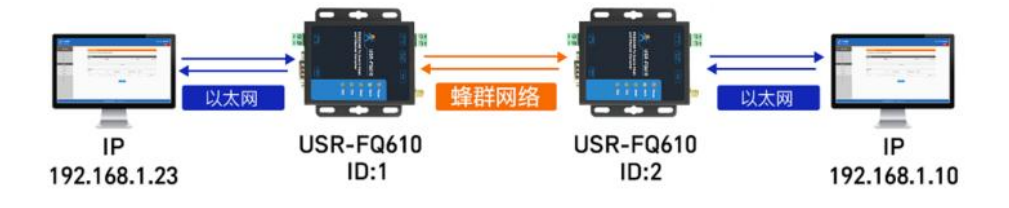
為方便測試,兩臺USR-FQ610串口均接電腦進行測試。
USR-FQ610各自安裝射頻天線。
將USR-FQ610的232串口接USB-RS232串口線到電腦USB口,接電源上電。
注意:電腦設備管理器中可以看到USB COM端口出現,電腦接usb串口后沒有出現COM端口,極大可能是電腦沒有該USB轉串口的驅動,可自行下載驅動精靈更新串口驅動。
三、數據測試:
1、1號FQ610參數設置
電腦打開USR-DTMB-TOOL設置軟件
A. 選擇對應的1號FQ610串口線COM口號,默認串口參數為波特率:230400、校驗位:none、數據位:8、停止位:1。
B. 點擊打開串口
C. 點擊進入配置模式
D. 點擊獲取參數
E. 工作模式配置為“無線交換機模式”
F. 用戶ID自定義設置,蜂群組內的各臺FQ610用戶ID不可一致,默認ID為6,組號ID配置為1。
G. 點擊保存參數,點擊重啟設備,點擊關閉串口。
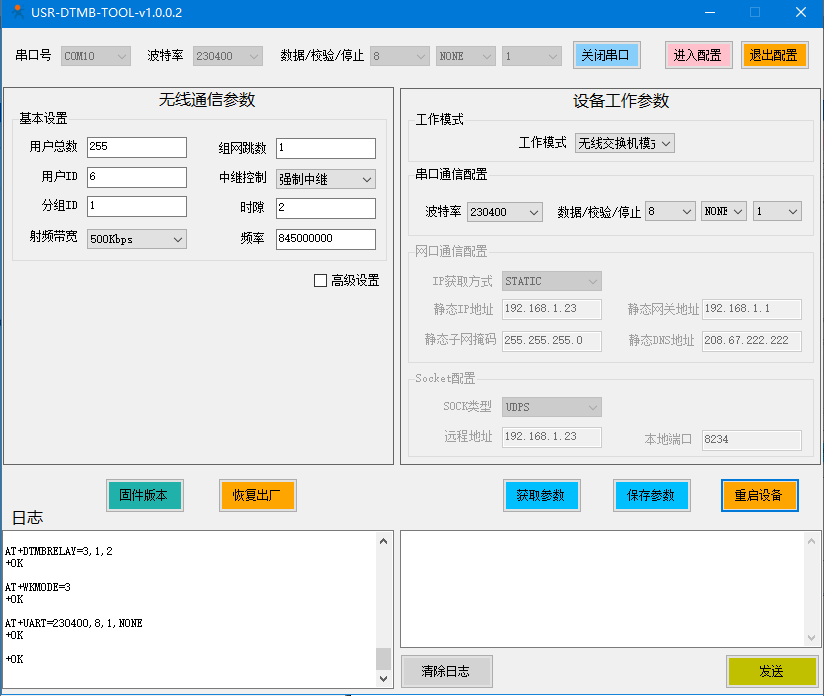
2、2號FQ610參數設置
A. 選擇對應的2號FQ610串口線COM口號,默認串口參數為波特率:230400、校驗位:none、數據位:8、停止位:1。
B. 點擊打開串口
C. 點擊進入配置模式
D. 點擊獲取參數
E. 工作模式配置為“無線交換機模式”
F. 用戶ID自定義設置,蜂群組內的各臺FQ610用戶ID不可一致,本次設置為7,分組ID配置為1。
G. 點擊保存參數,點擊重啟設備。
3、兩臺電腦分別做同網段靜態ip例如:192.168.1.100與192.168.1.99
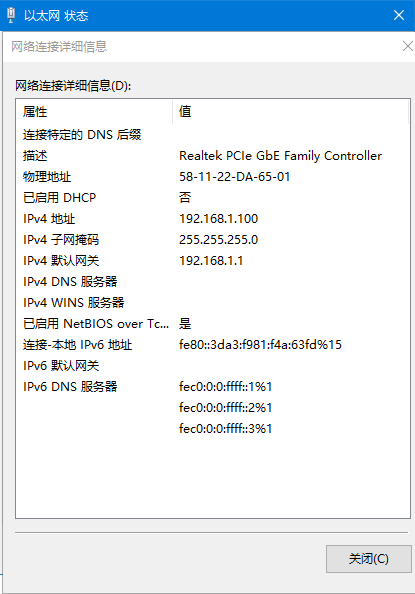
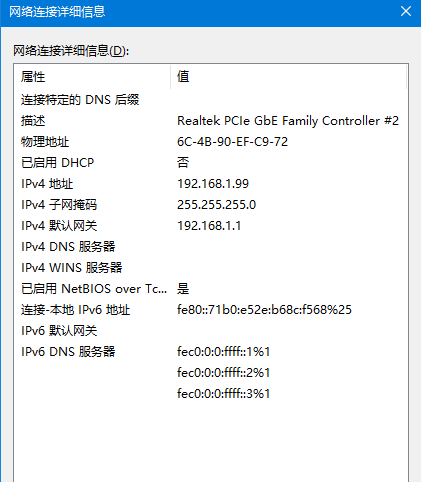
四、數據測試:
一臺電腦做tcp server,開啟監聽, 另一臺電腦做tcp client 進行連接,數據通信測試。
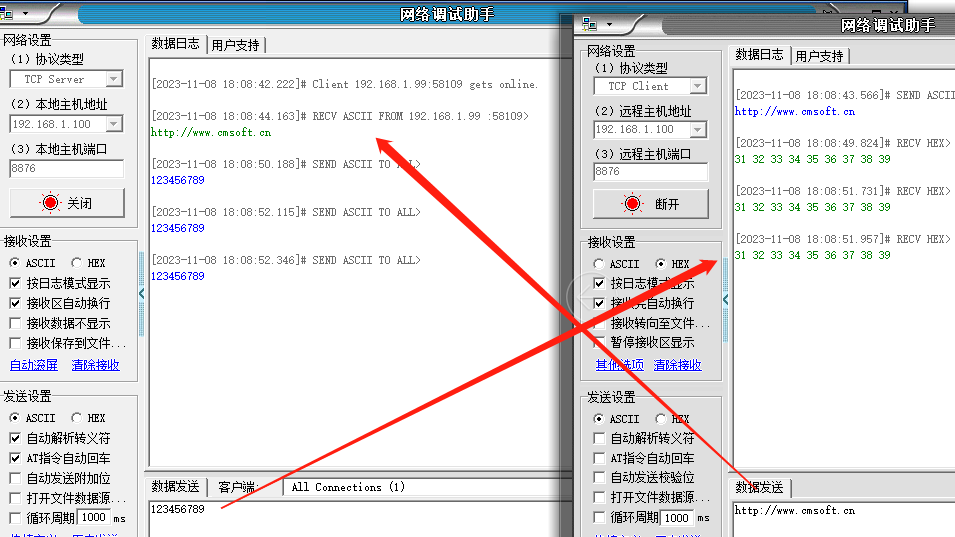
五、自主排障:
1、傳輸距離不理想
天線放置于金屬殼內部或地下室,信號會衰減,會導致信號距離近。存在過多直線通信障礙時,會衰減通信距離。大霧或雨天會影響信號傳輸,會導致通信丟包率高。靠近地面測試,效果不好,一般需高于地面 2 米。
2、不能正常透傳數據
設備進入配置模式后配置參數后沒有退出配置模式或重啟設備。設備的串口參數與終端設備的串口參數不一致。組號id配置不一致,僅有組號一致的設備才可以通信(組號0為廣播組號只要頻率一致就可以透傳通信)。
撰寫人:孫工